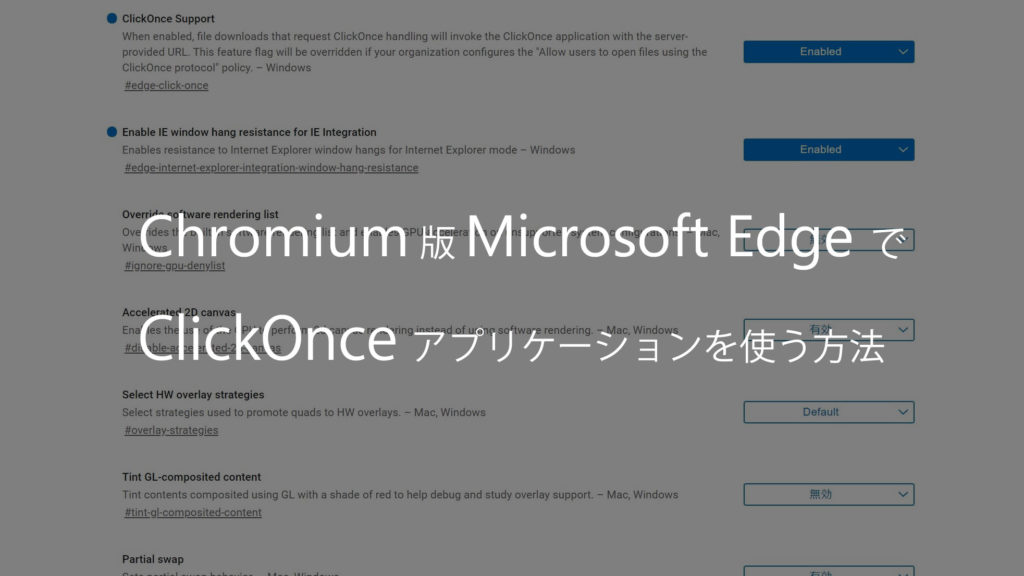
Microsoft Edgeは、Chromiumベースになる前も、なってからも、どこかで無意識に敬遠していましたが、そもそもChromeが優れている理由も説明できるほどには何も思いつかなかったので、最近敢えてEdgeを試しています。試してみると分かりますが、全然不満がないです。
ところが、仕事がらMicrosoft365の監査などもするのですが、その中でコンテンツ検索や電子情報開示の検索結果をダウンロードすることがあります。ここでダウンロードするときに使う「電子情報開示エクスポートツール」がClickOnceアプリケーションで作られています。
Edge使って下さい!とか、ChromiumベースのEdgeが強制配布されてくる状況にありながら、ClickOnceアプリケーションが使えるブラウザは、Internet Explorerです。このあたりは若干納得がいかないのですが、エクスポートキーの連動とかに何かしら開発が大変な課題があるのかもしれないです。
早く新しいダウンロードの仕組みを用意してほしいですが、現状これしかないため、せめて、と思い、EdgeでClickOnceアプリケーションが使えないか調べてみたところ、設定変更で利用可能でした。
設定方法
Edgeのアドレスバーに edge://flags/#edge と入力して、Edgeの試験段階の機能の設定画面を表示します。
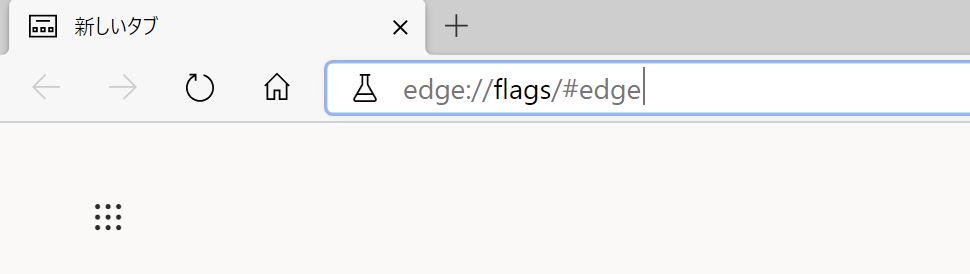
「ClickOnce Support」の項目が「Default」になっているため「Enabled」に変更します。変更すると、Edgeの再起動が求められるため、再起動すると機能が有効化されます。
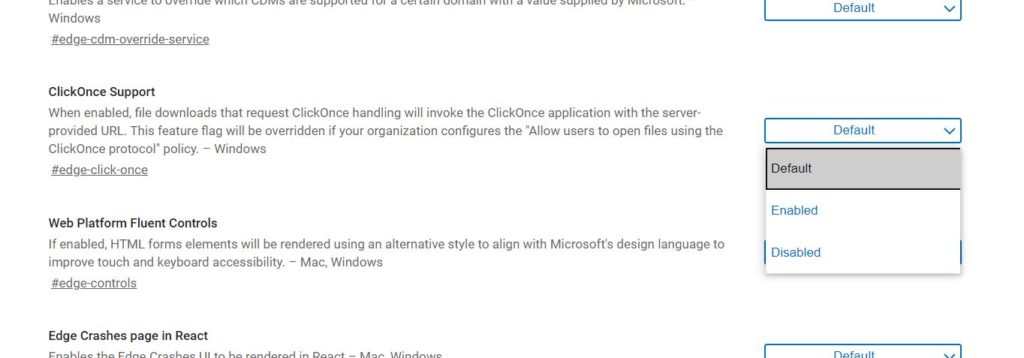
動作確認
実際にMicrosoft365のコンプライアンスセンターからコンテンツの検索を行い、結果のダウンロードを試してみます。
Microsoft365管理センターから、Complianceを選択し、コンテンツの検索を行います。
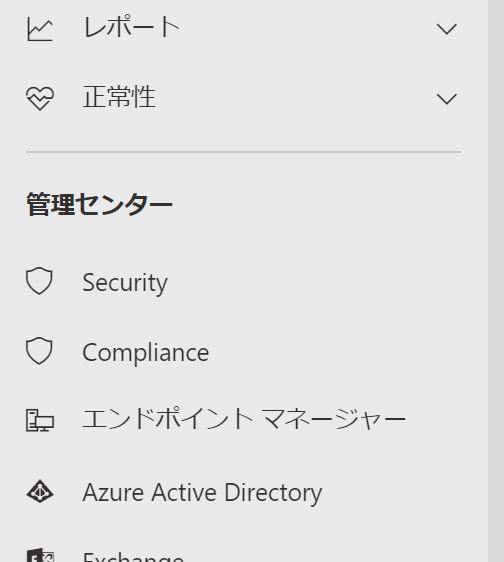
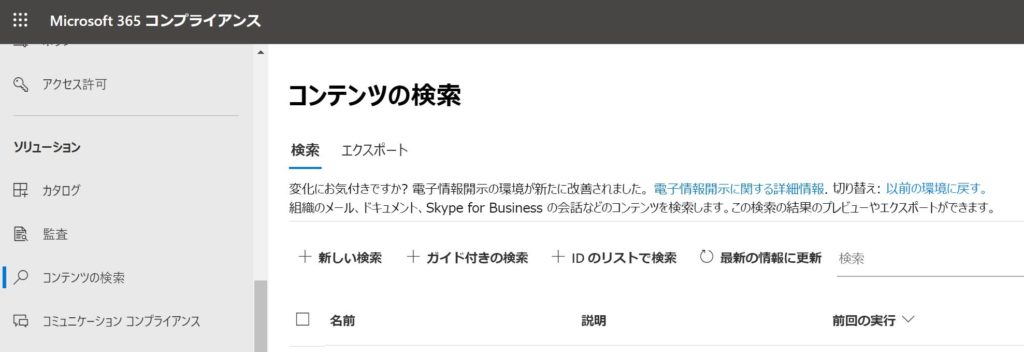
検索した結果のダウンロードを実施します。コンプライアンスの操作はお世辞にも分かりやすいとは言えないため、後日改めて整理してみようかと思います。
ダウンロードボタンを押すと、初回は電子情報開示エクスポートツールがダウンロードされ、
complianceclientsdf.blob.core.windows.net からの Microsoft.Office.Client.Discovery.UnifiedExportTool.application を開きますか?
と求められるので、「開く」を選びます。
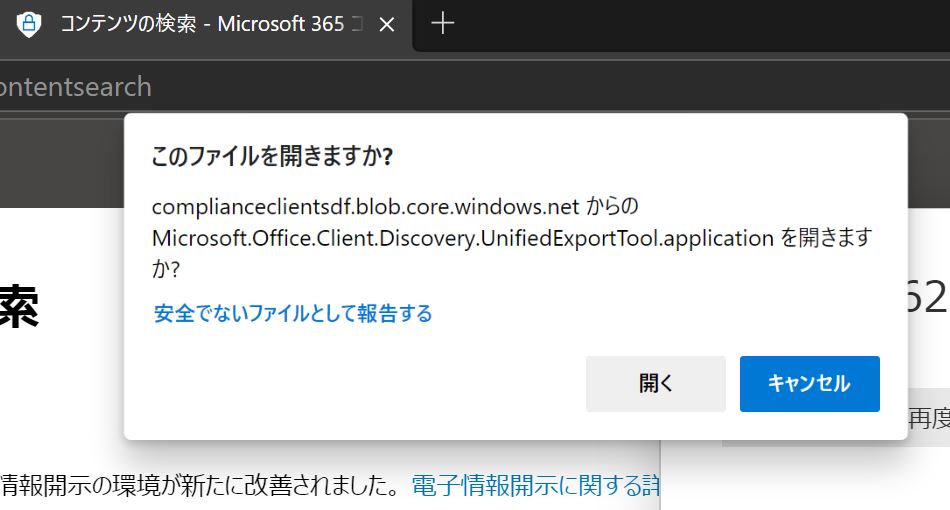
すると、Microsoft Office 365 eDiscovery Export Tool をインストールしますか?と聞かれるため、インストールします。
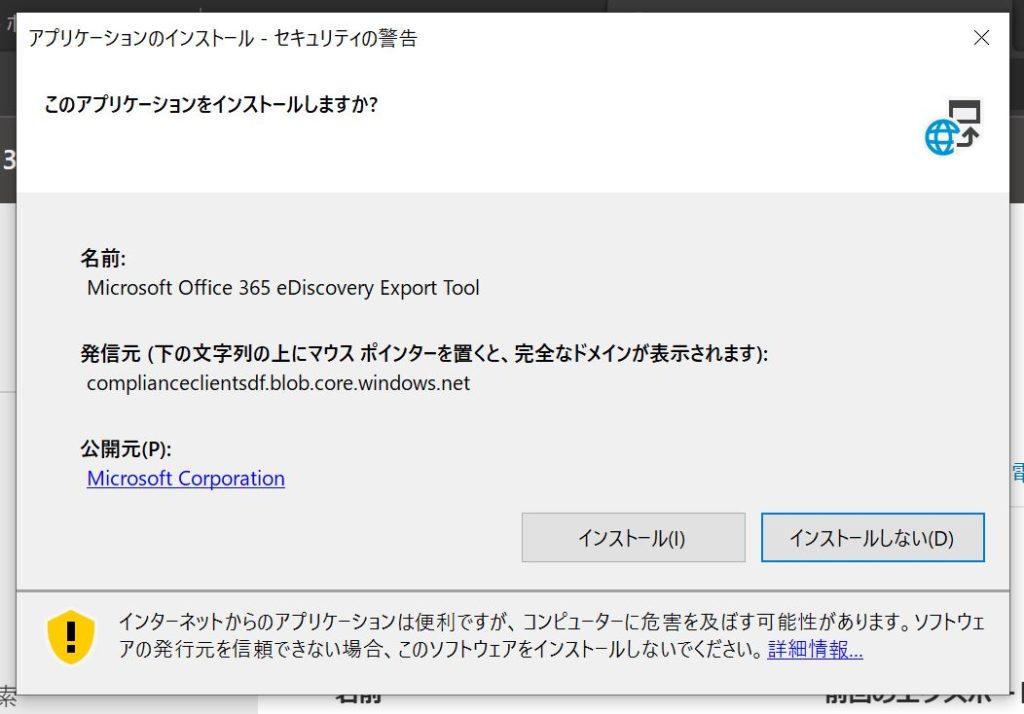
インストールが無事終わると、エクスポート画面になります。ここまできたらもう完全に電子情報開示エクスポートツールが稼働しているため、動作確認完了です。
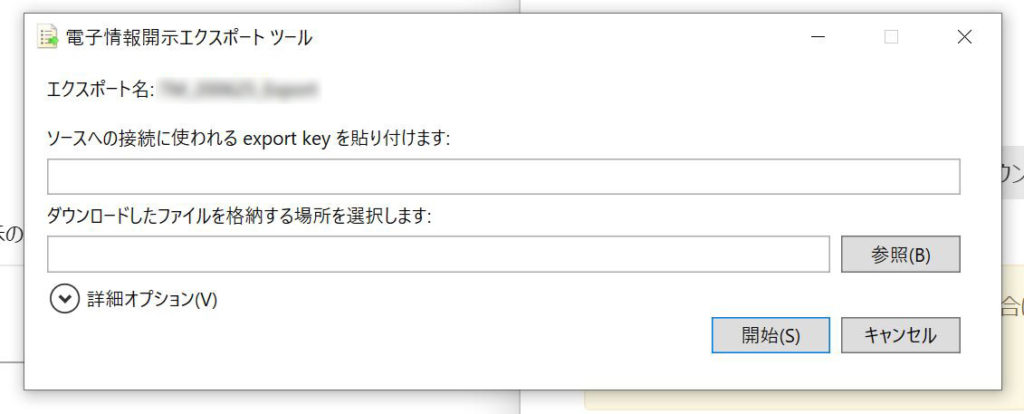
暫くChromiumベースのEdgeを使っていると、仕事(もちろん仕事外も)で使う課題はあまり感じないのが正直なところです。ときどきこういう古い環境に依存する仕組みに出会うけど、Chromeでは出来なかったことが、Edgeでは出来たりするので結構好きになってきてるこの頃です。
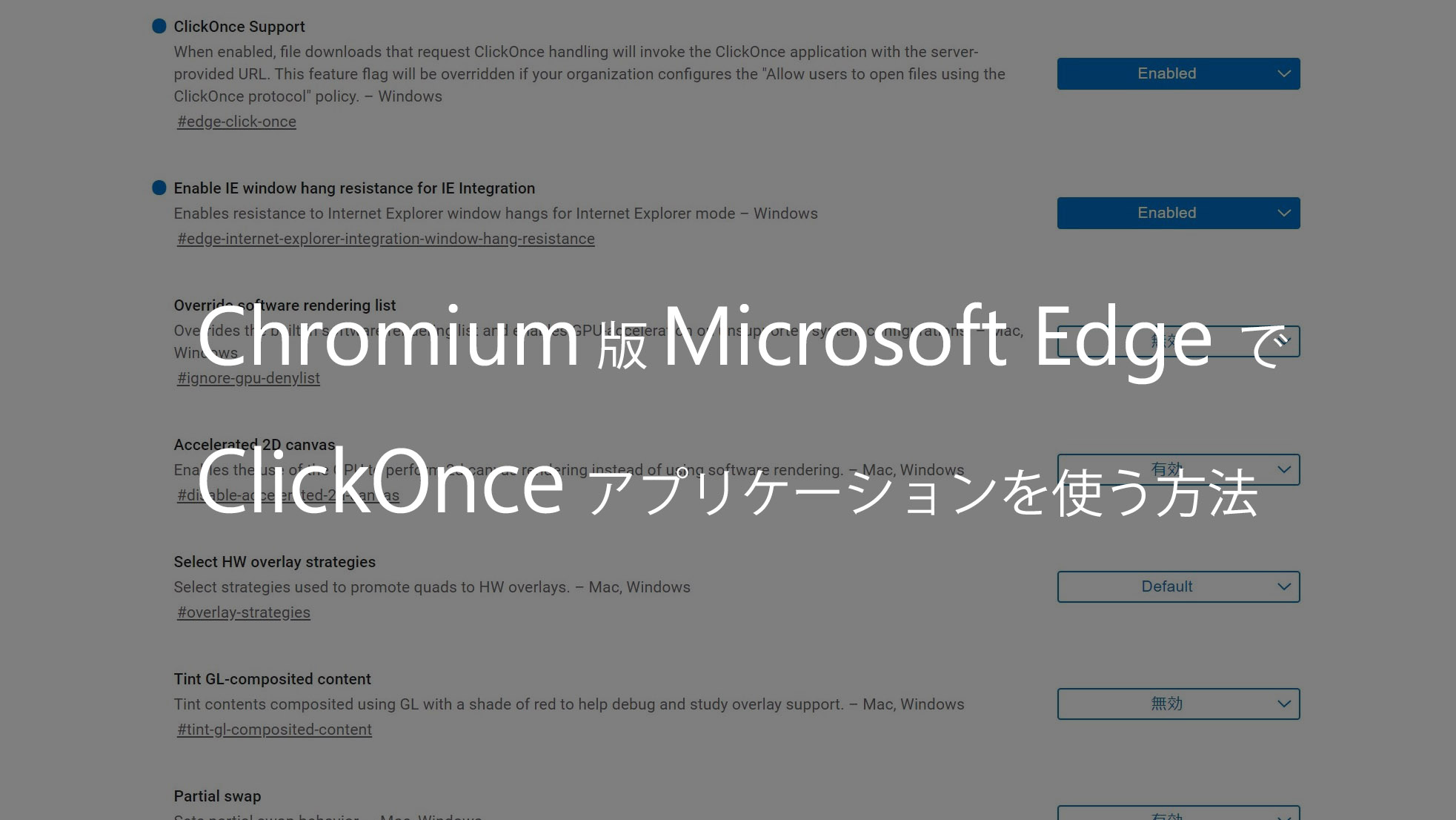

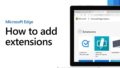
コメント